
Добавление вертикальной полоски в HTML – это полезный приём, который позволяет улучшить визуальное восприятие страниц. Такая линия может использоваться для разделения контента, выделения отдельных блоков или для создания определённого визуального эффекта. В этом руководстве мы разберём несколько подходов, как можно легко и эффективно реализовать вертикальную линию в веб-дизайне.
Самый простой способ добавить вертикальную полоску – использовать элемент <div> и стилизовать его с помощью CSS. Важно правильно задать размеры и свойства, чтобы линия выглядела аккуратно и соответствовала дизайну страницы. Например, можно задать фиксированную ширину и цвет фона, а также настроить позиционирование, если нужно отобразить линию в нужном месте.
Для создания вертикальной полоски нужно определить её высоту, которая будет ограничивать длину линии. В CSS это делается через свойство height. Чтобы полоска отображалась вертикально, указываем ширину (свойство width) равной, например, 2px, и задаём нужный цвет с помощью background-color.
Также, если вам необходимо добавить полоску внутри какого-либо блока, стоит учесть её адаптивность. Для этого можно использовать процентные значения или медиазапросы, чтобы линия корректно отображалась на всех устройствах.
Создание вертикальной полоски с помощью CSS border
Для создания вертикальной полоски в HTML с помощью CSS достаточно использовать свойство border. Этот метод позволяет быстро добавить вертикальные линии в элементы страницы, такие как блоки, div-ы или секции. Важно учитывать, что CSS предоставляет множество вариантов для стилизации границ, включая цвет, ширину и стиль линии.
Чтобы создать вертикальную полоску, нужно настроить правую или левую границу элемента. Например, для добавления вертикальной полоски с правой стороны блока можно использовать следующий код:
.div-vertical-border {
border-right: 5px solid #000;
}
В этом примере border-right добавляет правую границу с толщиной 5px и черным цветом (#000). Вы можете изменить цвет и ширину линии, подставив нужные значения.
Аналогично, для добавления полоски слева, используется свойство border-left:
.div-vertical-border-left {
border-left: 3px dashed #ff0000;
}
Здесь мы задали пунктирную линию с красным цветом и шириной 3px. Использование стилей solid, dashed, dotted и других позволяет варьировать вид вертикальной полоски.
При необходимости можно комбинировать несколько границ в одном элементе. Например, если вам нужно создать две вертикальные полоски с разных сторон блока:
.div-vertical-border-double {
border-left: 3px solid #000;
border-right: 3px dashed #ff0000;
}
Этот код добавит непрерывную черную полоску слева и пунктирную красную – справа. Использование различных типов границ позволяет создавать интересные визуальные эффекты, при этом код остается простым и понятным.
Кроме того, для более сложных задач можно использовать комбинацию свойств border с псевдоэлементами ::before и ::after, чтобы создать дополнительные полоски внутри или вокруг элемента. Такой подход подходит для динамического добавления вертикальных линий, без необходимости вносить изменения в основное оформление блока.
Использование CSS для добавления полоски в качестве фона
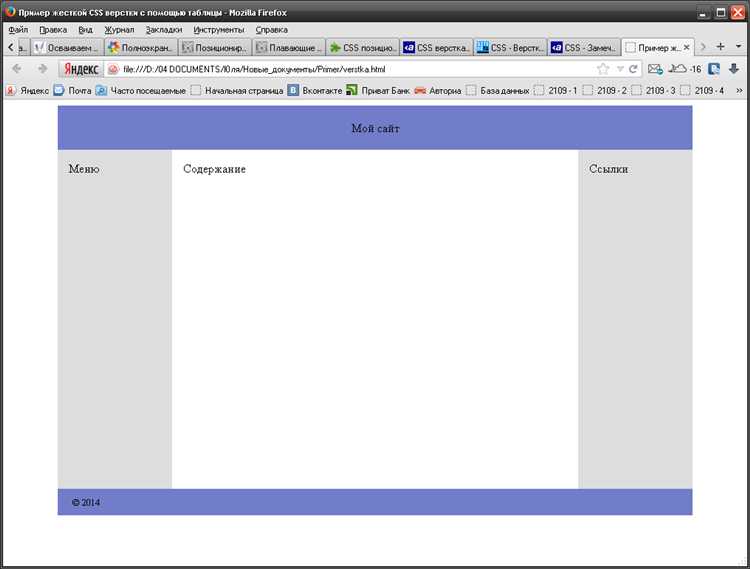
Для создания вертикальной полоски в качестве фона на веб-странице можно использовать свойство background в CSS. Этот метод позволяет добавить яркие и четко очерченные полосы, которые могут быть как простыми цветами, так и градиентами или изображениями.
Чтобы добавить вертикальную полоску в качестве фона, используйте свойство background-image с линейным градиентом, направленным вертикально. Например:
background-image: linear-gradient(to right, #3498db 50%, #2ecc71 50%);Этот код создаст фон с двумя цветами, где левая половина будет синей, а правая – зеленой. Размер полоски определяется процентажем в градиенте. Здесь 50% означает, что полоска будет занимать половину ширины элемента.
Если вам нужно добавить несколько полосок с разными цветами, можно расширить градиент. Например:
background-image: linear-gradient(to right, #ff5733 20%, #33ff57 20%, #33ff57 40%, #5733ff 40%, #5733ff 60%, #ff33ff 60%);В этом примере используются несколько переходов, чтобы создать несколько полос, каждая из которых занимает 20% ширины элемента. Каждый цвет начинает и заканчивает свою полоску, образуя четкие вертикальные линии.
При использовании background-size можно контролировать размер полоски и ее повторяемость. Для создания повторяющихся вертикальных полосок подойдет следующий стиль:
background: repeating-linear-gradient(to right, #3498db, #3498db 10px, #2ecc71 10px, #2ecc71 20px);Здесь полоски будут чередоваться через каждые 10 пикселей, создавая эффект равномерного повторяющегося фона.
Если необходимо использовать изображение в качестве полоски, также можно применить свойство background-image, указав путь к изображению, например:
background-image: url('path/to/your/striped-image.png');Важно помнить, что изображение должно быть подготовлено так, чтобы оно соответствовало размерам полоски. В противном случае изображение может растягиваться или повторяться.
Использование CSS для создания вертикальной полоски в качестве фона – это мощный инструмент, который позволяет гибко управлять визуальным оформлением страницы, создавая привлекательные и функциональные дизайны.
Добавление вертикальной линии через псевдоэлементы ::before и ::after
Псевдоэлементы ::before и ::after позволяют создавать вертикальные линии в HTML без добавления дополнительных элементов в разметку. Это удобно, когда нужно быстро и без лишних DOM-элементов добавить стильный визуальный элемент.
Чтобы создать вертикальную линию с помощью псевдоэлементов, нужно использовать несколько свойств CSS, таких как «content», «position», «width» и «height».
Пример добавления вертикальной линии с помощью ::before:
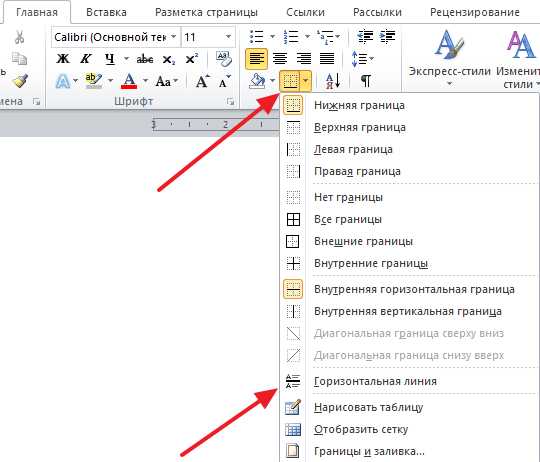
.element::before {
content: "";
position: absolute;
top: 0;
left: 50%;
width: 2px;
height: 100%;
background-color: #000;
}
- content: «» – это обязательное свойство для псевдоэлемента, которое позволяет ему существовать в документе.
- position: absolute; – псевдоэлемент позиционируется относительно родительского элемента.
- top: 0; и left: 50%; – задают позицию линии, начиная с верхней границы и по центру родительского элемента.
- width: 2px; – устанавливает ширину линии.
- height: 100%; – линия растягивается на всю высоту родителя.
- background-color: #000; – определяет цвет линии.
Аналогично можно использовать псевдоэлемент ::after для добавления вертикальной линии после контента элемента.
Пример добавления вертикальной линии с помощью ::after:

.element::after {
content: "";
position: absolute;
top: 0;
right: 50%;
width: 2px;
height: 100%;
background-color: #000;
}
В этом случае линия будет располагаться с правой стороны элемента, и настройки практически идентичны предыдущим, за исключением позиции справа.
Советы по использованию:

- Если нужно, чтобы линия была динамичной, можно использовать процентные значения для ширины или высоты, что позволит подстраивать её под размер родительского элемента.
- Для более гибкой настройки, можно использовать z-index, чтобы изменять порядок наложения элементов и не перекрывать важный контент.
- Комбинируйте псевдоэлементы с другими стилями, например, с градиентами или прозрачностью, для создания интересных визуальных эффектов.
- Для лучшего контроля над расположением вертикальной линии не забывайте задавать родителю position: relative;, чтобы псевдоэлементы позиционировались относительно него.
Как сделать полоску адаптивной для разных экранов
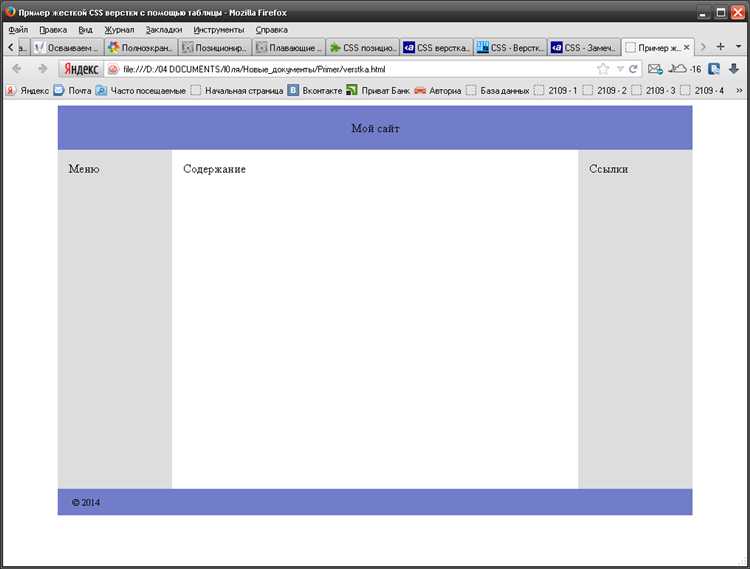
Для того чтобы вертикальная полоска оставалась функциональной на устройствах с разными разрешениями, важно использовать относительные единицы измерения, такие как проценты (%), vw (viewport width) или em. Эти единицы позволяют элементу изменять свои размеры в зависимости от размеров окна браузера или устройства.
Первым шагом является установка ширины полоски в процентах или в vw. Например, если вы хотите, чтобы полоска занимала 5% от ширины экрана, используйте свойство width: 5%. Для большего контроля, можно использовать единицу vw, которая будет зависеть от ширины окна: width: 5vw;.
Также стоит обратить внимание на высоту полоски. Вместо фиксированных значений можно задать высоту в зависимости от контента или использовать относительные единицы, такие как vh (viewport height), что гарантирует адекватное отображение полоски на экранах с разными пропорциями.
Для плавной адаптации важно настроить медиазапросы, которые позволят изменять параметры полоски в зависимости от размера экрана. Например:
@media (max-width: 768px) {
.vertical-stripe {
width: 8vw;
}
}
В этом примере полоска будет изменять свою ширину на экранах с шириной менее 768px. Подобные медиазапросы помогают гарантировать, что полоска будет выглядеть гармонично как на больших экранах, так и на мобильных устройствах.
Еще одной рекомендацией является использование flexbox или grid для правильного расположения полоски в контексте остального контента. Эти инструменты позволяют более гибко управлять размерами и позиционированием элементов, обеспечивая удобную адаптацию.
Не забывайте учитывать отступы и внутренние поля (padding) для обеспечения корректного отображения полоски, особенно на устройствах с маленькими экранами. Это позволит избежать наложения других элементов и сохранить аккуратный внешний вид.
Настройка цвета и толщины вертикальной полоски с помощью CSS
Чтобы настроить цвет и толщину вертикальной полоски в HTML, можно использовать свойство CSS border или background. В первом случае полоска создается через рамку элемента, во втором – через фон. Рассмотрим каждый способ детально.
Для создания вертикальной полоски с помощью рамки элемента, задайте свойство border-left или border-right. Толщину полоски можно контролировать через значение border-width, а цвет – через border-color. Например, чтобы создать полоску слева от блока с толщиной 5 пикселей и красным цветом, используйте такой стиль:
div {
border-left: 5px solid red;
}Если нужно изменить только цвет или толщину полоски, можно задать соответствующие параметры. Например, для изменения цвета на синий:
div {
border-left: 5px solid blue;
}Толщину полоски также можно варьировать. Например, для 10 пикселей:
div {
border-left: 10px solid green;
}Если вы хотите добавить полоску, используя фон, используйте свойство background. Это особенно удобно, когда полоска должна занимать определенную часть элемента, а не быть ограниченной рамкой. Например, чтобы создать вертикальную полоску, можно использовать linear-gradient:
div {
background: linear-gradient(to right, red 5px, transparent 5px);
height: 100px;
}Здесь 5 пикселей будет окрашено в красный цвет, а остальная часть фона – прозрачной. Этот метод позволяет добавлять несколько полосок с различными цветами, если нужно, увеличив длину градиента.
Также, если необходимо сделать полоску шире или уже, просто изменяйте значение толщины в пикселях. Например, для ширины полоски в 2 пикселя можно использовать:
div {
background: linear-gradient(to right, red 2px, transparent 2px);
height: 100px;
}Этот подход позволяет точно настроить внешний вид полоски без использования рамок, что может быть полезно для сложных макетов с гибким дизайном.
Реализация анимации вертикальной полоски в HTML и CSS
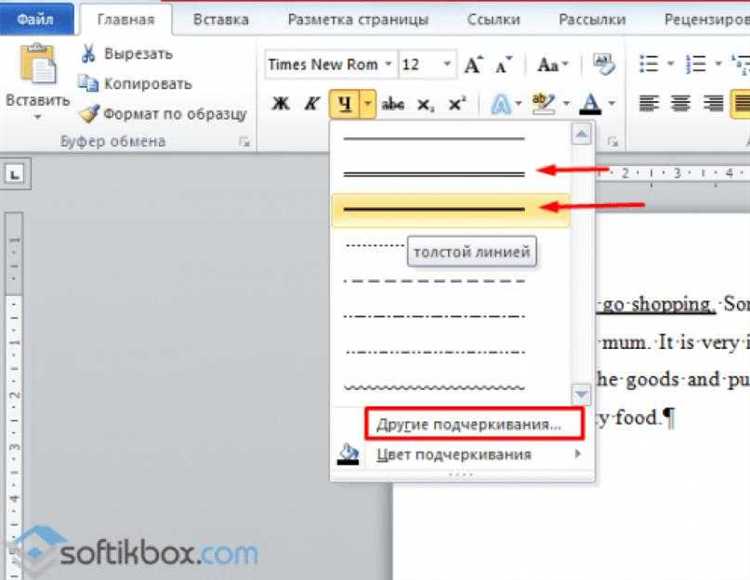
Для создания анимации вертикальной полоски в HTML и CSS можно использовать свойства ключевых кадров (keyframes) и трансформации. В примере ниже полоска будет плавно двигаться вдоль вертикальной оси с эффектом появления и исчезновения.
Пример структуры HTML:
В этом примере элемент .container служит оберткой для самой полоски .vertical-stripe. Теперь добавим стили с анимацией.
CSS для создания анимации:
.container {
position: relative;
width: 100%;
height: 500px;
background-color: #f0f0f0;
}
.vertical-stripe {
position: absolute;
left: 50%;
top: 0;
width: 10px;
height: 100%;
background-color: #3498db;
animation: moveStripe 3s infinite;
}
@keyframes moveStripe {
0% {
top: 0;
opacity: 0;
}
50% {
top: 50%;
opacity: 1;
}
100% {
top: 100%;
opacity: 0;
}
}
В этом коде анимация moveStripe заставляет полоску перемещаться по вертикали, начиная с верхней части и постепенно исчезая при движении вниз. Ключевые кадры (0%, 50%, 100%) управляют позициями полоски и ее прозрачностью. Анимация длится 3 секунды и повторяется бесконечно.
Важно: для контроля плавности анимации можно настроить функцию тайминга. Например, использование ease-in-out сделает переход более мягким.
animation: moveStripe 3s ease-in-out infinite;
Данный подход позволяет создавать простые, но визуально привлекательные анимации вертикальных полосок, которые могут быть использованы в различных дизайнах интерфейсов или декоративных элементах.






